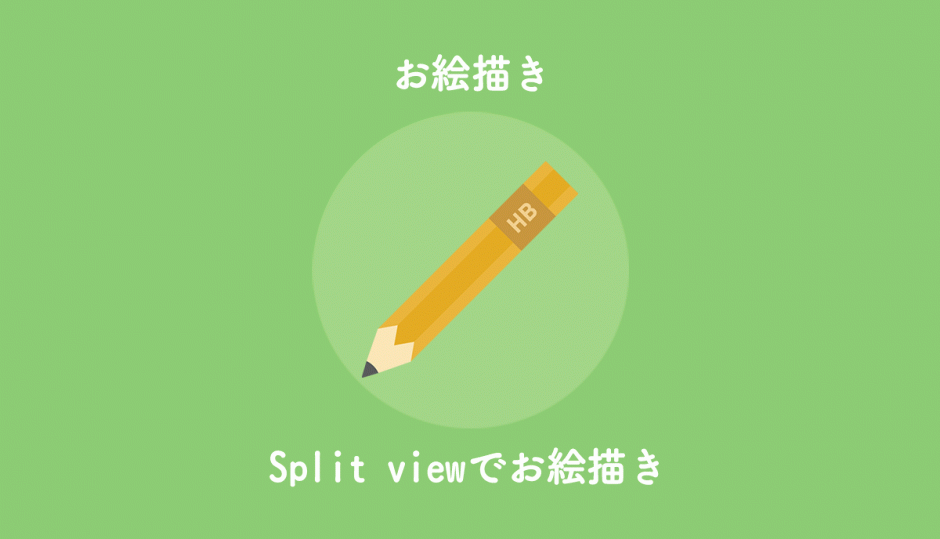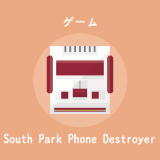画面分割で快適にお絵描き
お絵かきをするうえで、練習でも本番でも大抵は資料を片手に描かれるかと思いますが、アナログだと特定のページを開きっぱなしにする事や、本の持ち運びと置き場所のスペースがネックになります。
電子書籍などデジタルな資料になれば便利になりますが、ページ送り等の操作をするのにタスクの切り替えが必要だったり、特定のページに飛ぶのが苦手だったりと、デジタルならではの手間も存在します。
それらの手間を殆ど解消してくれるのが、iPadに実装されている「Split View」という、画面を分割して2つのアプリの操作が一面かつマルチタスクでできる機能です。Split Viewを使って画面分割をすることで、作業画面と資料の画面を同時に映すことができます。
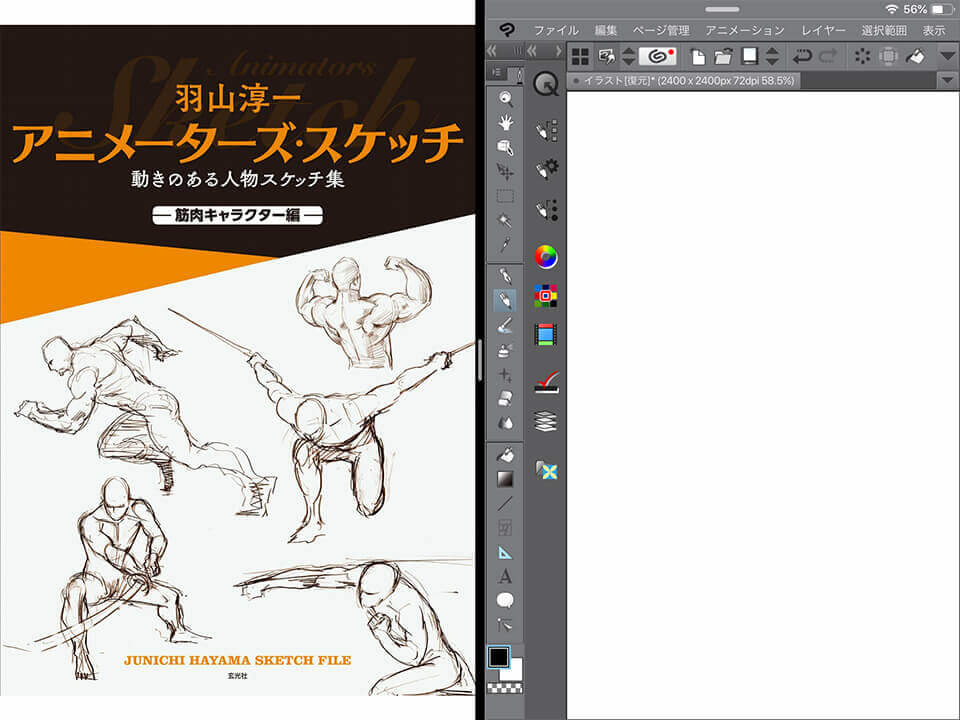
ただSplit Viewには対応していないアプリもあるので注意してください。これとApple Pencilが対応している機種はiPad Pro(9.7、10.5、11、12.9インチ)、iPad(第6世代、第7世代)、iPad Air(第3世代)、iPad mini(第5世代)になります。
ここまでならPCの複数ウィンドウと変わりませんが、ここにタブレットおよびiPadならではの良さが光ります。
まず目線がまったく一緒なので視点移動が非常に楽です。アナログで紙と資料を並べて描くのとまったく変わりません。資料だけでなく、模写やクロッキーなども非常にやりやすくなります。
さらにSlide Overという画面上に新たなウィンドウを表示させる機能を使えば3つのAppを表示でき、画面分割で資料を見つつ時間も計ってクロッキーなんて作業がiPadの1画面で完結します。
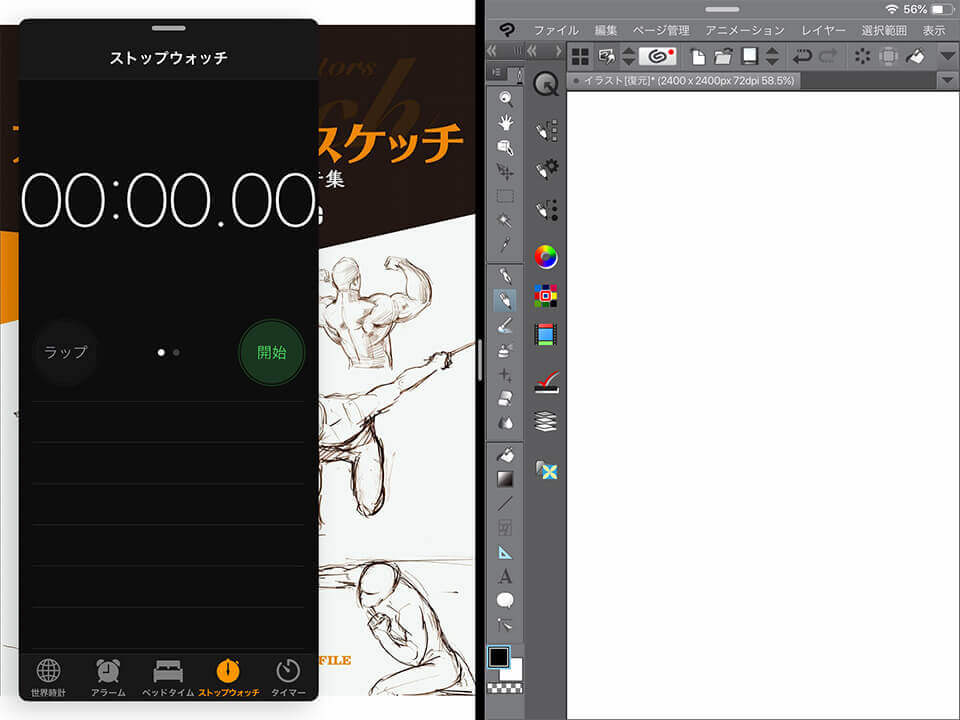
画面分割でもApple端末の強みであるレスポンスの早さは健在で、絵を描いている途中で隣の面をすぐに操作してもラグやウェイトは殆ど感じずに反応してくれます、その逆も然りです。PCみたくマウスに持ち替えたり、カーソルを目で追う必要がなく持ったままのペンか指一本で操作が完結します。
Androidもマルチウィンドウ機能として画面分割がありますが、やはり深く考えずに安定性の高い端末が必ず手に入るのがAppleデバイスの強みですね。
本当にここ1,2年のiPadは利便性が高く、お絵かきにおけるハードルがとても低くなるのでオススメです。ただやはり画面分割だと作業領域が狭くなってしまうので、さらに大きい液晶サイズの極大iPadが出たら買ってしまうだろうなぁと思う今日この頃です。